windows xp系统下浏览器主页不能修改如何解决
在windows xp系统中,内置有浏览器可以让用户们使用,不过有windows xp系统用户想要修改浏览器主页,却发现不能修改,遇到这样的问题要如何处理呢,本文就给大家整理一下windows xp系统下浏览器主页不能修改的详细处理方法。
1、浏览器软件非常多,但是,软件最喜欢抢占的主页,还是IE浏览器,先从“工具”菜单进入“Internet 选项”;
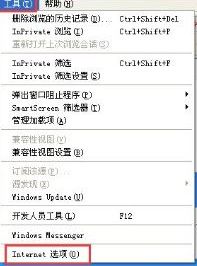
2、进去之后,发现主页呈灰色状,让你无法修改;
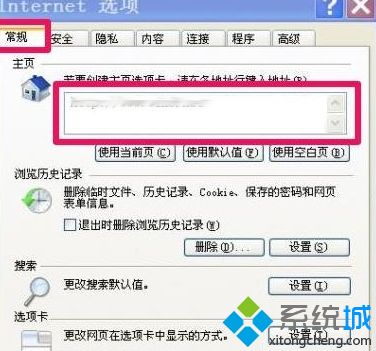
3、先试试第一个方法,进入注册表删除这个钻进来的无赖主页,方法,先在开始菜单中打开运行程序,然后在运行窗口中输入regedit命令,进入注册表编辑窗口;
4、然后在菜单“编辑”下,打开“查找”这一项,用查找的方法找出这个网址;
5、弹出查找窗口,输入那个网址,勾选左侧三项,然后单击“查找下一个”按钮进行查找,找到以后就删除,一直找到注册表末尾。
6、另一个方法是,按此[HKEY_CURRENT_USER\Software\Microsoft\Internet Explorer\Main\]路径,找到右侧的Start Page这一项。
7、这一项就是主页,双击,弹出“编辑字符串”窗口,删除掉旧值,填上自已想要的网址。“确定”保存。
8、第三个方法,在桌面,删除掉IE浏览器图标,然后到C:\Program Files\Internet Explorer文件夹下,找到iexplorer.exe这个文件,右键-》发送到-》桌面快捷方式,重新创建一个桌面图标,也可以解决问题。
上面为大家介绍的就是关于windows xp系统下浏览器主页不能修改的详细解决方法,如果你有遇到一样的情况就可以采取上面的方法操作,这样就可以修改浏览器主页了。
我告诉你msdn版权声明:以上内容作者已申请原创保护,未经允许不得转载,侵权必究!授权事宜、对本内容有异议或投诉,敬请联系网站管理员,我们将尽快回复您,谢谢合作!










